Dom i obitelj sustava Windows: što je to i kako ga koristiti?
Koncept "domene" pojavio se istodobno s oslobađanjem sustava Windows 7. U stvari, takva skupina kombinira nekoliko računala ili drugih uređaja koji se izvode na ovom operativnom sustavu. Svi povezani uređaji mogu međusobno razmjenjivati informacije. Što se tiče broja integriranih računala, to može biti bilo što. Pored dijeljenja datoteka, još jedan važan način korištenja domaćih grupa je distribuirati Internet putem njih - kako bi se uređaji mogli povezati s bežičnom vezom, u ovom slučaju nema potrebe za Wi-Fi usmjerivačem.

Priprema
Da bi kućna grupa funkcionirala ispravno, morate provjeriti postavke dijeljenja prije izrade i mrežni prilagodnik. To možete učiniti ovako:
- Idemo u "Centar za upravljanje mrežom i društvo. pristup (možete ga otvoriti klikom na desnu tipku miša na ikoni veze u traci zadataka) i kliknite gumb "Promijeni postavke prilagodnika".
- Pomoću desnog klika miša otvorite prozor svojstava adaptera koji će se koristiti za stvaranje grupe.
- Ako se potvrdni okviri nalaze pred stavkama odgovornima za pristup Microsoft pisačima i datotekama i korištenju internetskog protokola verzije 6 (TCP / IPv6), može se stvoriti osnovna grupa. Nakon što ih instalirate, potvrdite promjenu ("OK").
- Vraćamo se u centar za upravljanje mrežom. Sada nam je potrebna stavka "Uredi dodatno. Ukupni parametri. pristup ". Ovdje morate omogućiti zajednički pristup datotekama i pisačima, otkrivanje mreže, kao i upravljanje vezama u osnovnoj grupi.
stvaranje
Zato idemo na najvažniju stvar. Prvo, morate ići upravljačka ploča Windows 7. Homegroup je već prisutan na popisu komponenata ploče - odmah ćete ga vidjeti. Kliknite na "Stvaranje kuće. grupu "i nastavite konfigurirati vezu.
Čarobnjak će se pojaviti na zaslonu. Prije svega, ponudit će vam se odabir elemenata kojima će članovima grupe biti odobren pristup (dokumente, pisači, glazba, slike, videozapisi itd.). Nakon što odaberete potrebne opcije, kliknite "Dalje" i pričekajte da sustav izradi i konfigurira vašu grupu.
Kada završi postupak postavljanja, sustav Windows će vam dati automatski generiranu lozinku za upotrebu grupe. Najbolje je napisati ga na sigurnom mjestu ili ga ispisati. Nakon što to učinite, sigurno pritisnite gumb "Gotovo" - stvorena je vaša kućna grupa.

Upravljanje postojećom osnovnom grupom
U bilo kojem trenutku možete izvršiti izmjene pomoću glavnog prozora kućne grupe. Stvoritelj ima sposobnost obavljanja takvih akcija:
- pregledavati, ispisati ili promijeniti lozinku;
- pokrenite alat za otklanjanje poteškoća;
- prilagodbe postavki dijeljenja;
- napustiti kućnu skupinu.
Postavke dijeljenja mogu se promijeniti u bilo kojoj od postojećih biblioteka. Da biste to učinili, otvorite "Explorer", desnom tipkom miša kliknite ikonu odabrane stavke, a zatim odaberite jednu od tri stavke:
- "Nijedan od korisnika" ne znači da će članovima domaće grupe biti potpuno odbijeni pristup odabranoj knjižnici, mapi ili zasebnoj datoteci.
- "Grupa za dom (čitanje)" je opcija koja ostalim korisnicima omogućuje pregled ove stavke.
- „Kuća. grupa (čitanje i pisanje) "- u ovom slučaju, svi sudionici dobivaju priliku da ne samo pregledaju datoteke i kopiraju ih sami, nego i izbrišu ili mijenjaju promjene.
- "Specifični korisnici" - omogućuje prilagodbu pristupa raznim resursima na računalu.

Važno!
Imajte na umu da se samo pomoću računala na kojemu je instaliran sustav Windows 7 ili 8 može se izraditi osnovna grupa. Windows XP i starije inačice operacijskog sustava ne podržavaju tu značajku. Međutim, mogu se pridružiti već postojećoj i konfiguriranoj mreži.
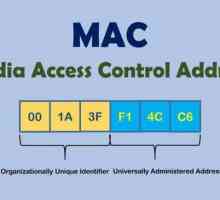 Kako saznati MAC adresu prijenosnog računala sa sustavom Windows 7, 8, XP
Kako saznati MAC adresu prijenosnog računala sa sustavom Windows 7, 8, XP Ne mogu se povezati s mojim WiFi mrežom. Tipični problemi i njihovo rješavanje
Ne mogu se povezati s mojim WiFi mrežom. Tipični problemi i njihovo rješavanje Kako distribuirati WiFi iz prijenosnog računala u različitim slučajevima?
Kako distribuirati WiFi iz prijenosnog računala u različitim slučajevima?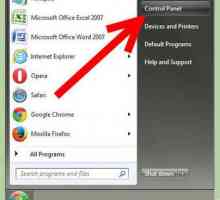 Kako promijeniti naziv računala sa sustavom Windows 7
Kako promijeniti naziv računala sa sustavom Windows 7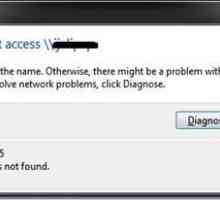 Šifra pogreške 0x80070035, `Put mreže nije pronađen `
Šifra pogreške 0x80070035, `Put mreže nije pronađen `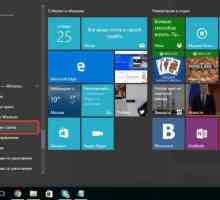 Kako se zazivati naredbenom retku u sustavu Windows 10: uputa
Kako se zazivati naredbenom retku u sustavu Windows 10: uputa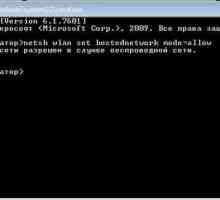 Kako distribuirati WiFi s prijenosnog računala Windows 8: upute, postavke i preporuke
Kako distribuirati WiFi s prijenosnog računala Windows 8: upute, postavke i preporuke Kako konfigurirati lokalnu mrežu u sustavu Windows 7 između dva računala
Kako konfigurirati lokalnu mrežu u sustavu Windows 7 između dva računala Mrežna četvrti u prozorima 7
Mrežna četvrti u prozorima 7 Kako onemogućiti internet u sustavu Windows?
Kako onemogućiti internet u sustavu Windows? Kako omogućiti mikser za Windows 7: upute za korak po korak
Kako omogućiti mikser za Windows 7: upute za korak po korak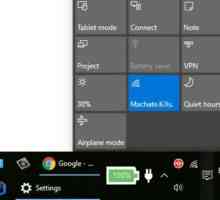 Kako omogućiti Bluetooth na prijenosnom računalu s različitim verzijama sustava Windows
Kako omogućiti Bluetooth na prijenosnom računalu s različitim verzijama sustava Windows Kako postaviti zadani preglednik?
Kako postaviti zadani preglednik? Konfiguracija bežične mreže korak po korak
Konfiguracija bežične mreže korak po korak Postavljanje interneta u pet minuta
Postavljanje interneta u pet minuta Kako konfigurirati mrežu u sustavu Windows 7
Kako konfigurirati mrežu u sustavu Windows 7 Stvaranje veze na lokalnoj mreži Windows 7
Stvaranje veze na lokalnoj mreži Windows 7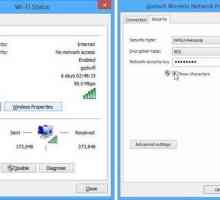 Kako saznati lozinku s Wi-Fi mreže, ako je zaboravljena, a uređaji se automatski povezuju s…
Kako saznati lozinku s Wi-Fi mreže, ako je zaboravljena, a uređaji se automatski povezuju s…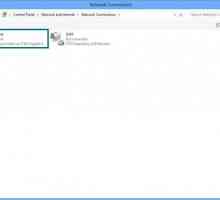 Kako ispraviti mrežne veze?
Kako ispraviti mrežne veze?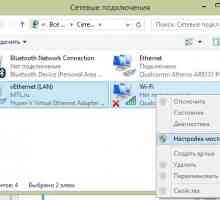 Mrežni most: povežite se i konfigurirajte
Mrežni most: povežite se i konfigurirajte Koja je MAC adresa mrežnog adaptera?
Koja je MAC adresa mrežnog adaptera?
 Ne mogu se povezati s mojim WiFi mrežom. Tipični problemi i njihovo rješavanje
Ne mogu se povezati s mojim WiFi mrežom. Tipični problemi i njihovo rješavanje Kako distribuirati WiFi iz prijenosnog računala u različitim slučajevima?
Kako distribuirati WiFi iz prijenosnog računala u različitim slučajevima?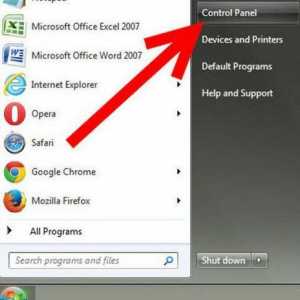 Kako promijeniti naziv računala sa sustavom Windows 7
Kako promijeniti naziv računala sa sustavom Windows 7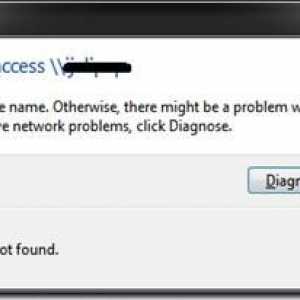 Šifra pogreške 0x80070035, `Put mreže nije pronađen `
Šifra pogreške 0x80070035, `Put mreže nije pronađen `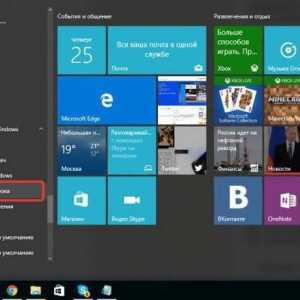 Kako se zazivati naredbenom retku u sustavu Windows 10: uputa
Kako se zazivati naredbenom retku u sustavu Windows 10: uputa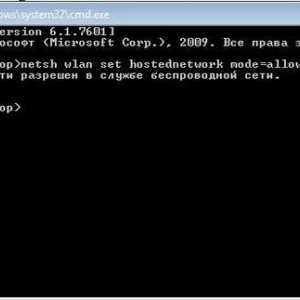 Kako distribuirati WiFi s prijenosnog računala Windows 8: upute, postavke i preporuke
Kako distribuirati WiFi s prijenosnog računala Windows 8: upute, postavke i preporuke Kako omogućiti mikser za Windows 7: upute za korak po korak
Kako omogućiti mikser za Windows 7: upute za korak po korak